In der Zeit, bevor Router die Norm für Internetverbindungen darstellten und wir uns mit lauten DFÜ-Modems begnügen mussten, war drahtlose Konnektivität bei Desktop-PCs noch nicht üblich. Damals gab es eine Auswahl an Verbindungen, mit denen Windows eine Verbindung zum Internet herstellen konnte. Ich erinnere mich noch gut an die Verwirrung, die das bei mir verursachte, als ich herumexperimentierte und nicht genau verstand, wofür es war. Heutzutage ist WLAN die meistgenutzte Methode, um sich mit dem Internet zu verbinden, vor allem, weil lästige Kabel entfallen und die Einrichtung unkompliziert ist. Trotzdem sind Laptops oft mit Ethernet-Anschlüssen ausgestattet, die auch weiterhin zum Verbinden mit dem Internet verwendet werden und manchmal sogar gegenüber WLAN bevorzugt werden. Es ist üblich, dass Nutzer an ihren Schreibtischen eine Ethernet-Verbindung nutzen, aber den WLAN-Schalter nicht ausschalten, um bei Bedarf schnell auf WLAN umsteigen zu können, wenn sie ihren Arbeitsplatz verlassen. In solchen Fällen können Sie Windows 10 so konfigurieren, dass es bei Verfügbarkeit immer die Ethernet-Verbindung priorisiert und nur dann auf WLAN wechselt, wenn das Kabel getrennt wird.
Diese Vorgehensweise funktioniert in Windows 7, 8, 8.1 und 10. Öffnen Sie die Systemsteuerung und klicken Sie links auf „Adaptereinstellungen ändern“.
Nun sehen Sie eine Übersicht mit allen Netzwerkverbindungen, sowohl WLAN als auch Ethernet. Drücken Sie die Alt-Taste, um die Menüs im Fenster anzuzeigen. Klicken Sie auf das Menü „Erweitert“ und wählen Sie „Erweiterte Einstellungen…“.

Im Fenster „Erweiterte Einstellungen“ sehen Sie im Bereich „Verbindungen“ die verschiedenen Verbindungstypen aufgelistet. Wählen Sie den gewünschten Typ aus, in diesem Fall Ethernet, und nutzen Sie die Pfeile auf der rechten Seite, um Ethernet an die erste Stelle zu setzen. Bestätigen Sie mit „OK“. Windows bevorzugt nun die Ethernet-Verbindung gegenüber WLAN, um sich mit dem Internet zu verbinden.
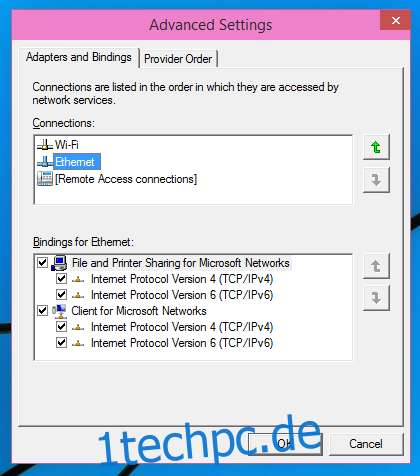
Sie können die Reihenfolge der Verbindungen jederzeit ändern, wenn Sie Ethernet nicht mehr bevorzugen möchten. Beachten Sie, dass Sie durch diese Einstellung nicht direkt von Ethernet zu WLAN wechseln können, ohne die Verbindung zu trennen. Dies bedeutet jedoch, dass Sie den WLAN-Schalter nicht manuell ein- oder ausschalten müssen, wenn Sie über Ethernet verbunden sein wollen, während WLAN gleichzeitig aktiv ist.